Hay muchas cosas que suceden cuando Windows arranca, incluida la carga de archivos principales del sistema, la carga de controladores del sistema y también la carga de servicios de Windows. Un servicio de Windows es un pequeño programa diseñado para ejecutarse en segundo plano para ayudar a otros programas y aplicaciones a funcionar. Una ventaja de un servicio es que puede reiniciarse automáticamente si elimina el proceso en ejecución. Esto es útil para los componentes de Windows y el software importante, como sus aplicaciones de respaldo o antivirus.
Los servicios controlan gran parte del funcionamiento de Windows, como WiFi y redes, actualizaciones, temas, impresión, plug and play, búsqueda, firewall y mucho más. Cualquier software de terceros también puede instalar su propio servicio para ayudarlo a funcionar. Un servicio puede iniciarse, detenerse, deshabilitarse, iniciarse manualmente cuando sea necesario o automáticamente cuando se inicia Windows. Esto resulta útil para solucionar problemas de software o de Windows cuando puede ser necesario desactivar un servicio o cambiar su comportamiento.

Para hacerlo, debe saber cómo ver los servicios y determinar correctamente cuáles debe mirar. Windows tiene una herramienta integrada para ver todos los servicios disponibles en el sistema. Vaya a Panel de control> Herramientas administrativas> Servicios, alternativamente escriba Services.msc en Inicio o en el cuadro de diálogo Ejecutar Win + R. Desde allí puede ver o configurar el comportamiento del servicio.
Un problema con la consola de Servicios de Windows es que no diferencia visualmente entre los servicios utilizados por el propio Windows y los servicios instalados por otro software. Hay cientos de servicios en esta ventana y no tiene la opción de ordenar las entradas por el fabricante u ocultar servicios que probablemente no debería tocar. Eso hace que sea más difícil para los usuarios saber qué servicios se pueden reconfigurar de manera segura y qué podría causar problemas aún mayores si se los molesta. Afortunadamente, hay maneras de facilitar que el usuario identifique los servicios de Windows que Windows no utiliza o que no pertenecen al software de Microsoft. Aquí hay siete opciones para que pruebes.
1. Herramienta de configuración del sistema de Windows
Aunque obviamente puede ver todos los servicios en su computadora con el subprograma Services.msc Control Panel, hay otra opción. La herramienta de configuración del sistema de Windows incorporada, también conocida como Msconfig, también muestra la lista de servicios además de los elementos de inicio, las opciones de inicio y un inicio selectivo / mínimo.
Presione la tecla Win en su computadora o haga clic en Inicio y escriba msconfig para abrir la Herramienta de configuración del sistema. Luego haga clic en la pestaña Servicios .
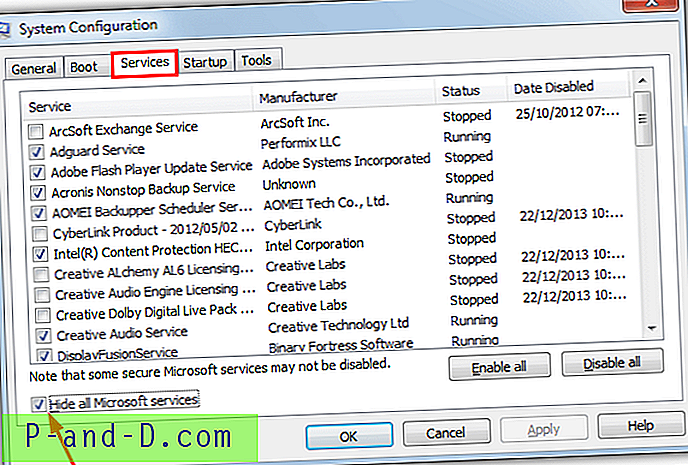
Todos los servicios del sistema se enumeran de manera predeterminada y puede habilitar o deshabilitar fácilmente los servicios de forma individual con las casillas de verificación o todos los servicios a la vez utilizando los botones que se encuentran en la parte inferior. También puede ordenar los servicios por el fabricante haciendo clic en el encabezado de la columna. Marque la casilla "Ocultar todos los servicios de Microsoft" para mostrar solo los servicios de terceros. Sin embargo, esta opción tiene un inconveniente ya que otros servicios creados por Microsoft, como Office o Visual Studio, también estarán ocultos.
2. Administrador de servicios de Windows avanzado
SecurtiyXploded fabrica más de 200 utilidades relacionadas con contraseñas y seguridad. Advanced Windows Service Manager es un programa fácil de usar que muestra los servicios en su sistema y le brinda un control básico sobre cada uno. Aunque es un solo ejecutable que se puede usar de forma portátil, debe instalar Advanced Windows Service Manager y copiar el archivo .exe de la carpeta Archivos de programa o usar Universal Extractor para desempaquetar el instalador.
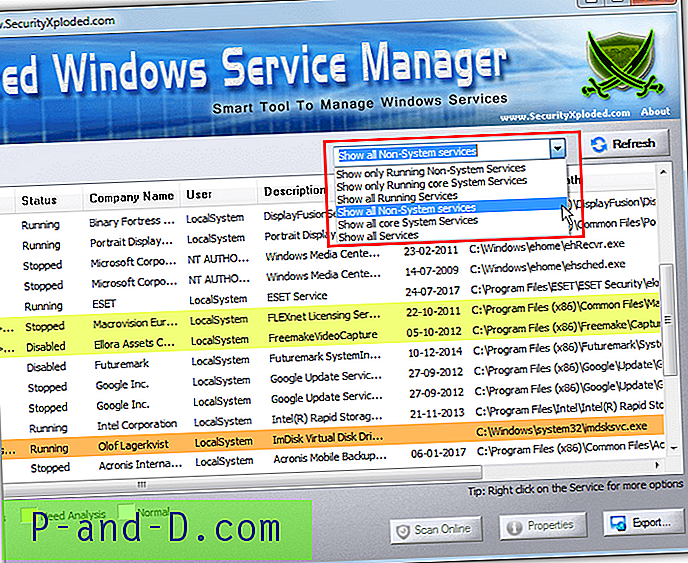
Algo en lo que se centra el programa es en la seguridad del servicio, que se realiza con una serie de colores que van desde el amarillo (se requiere análisis) hasta el naranja (sospechoso) y el rojo (peligroso). De manera predeterminada, muestra los servicios que no se ejecutan en el sistema, pero esto se puede cambiar haciendo clic en la lista desplegable y luego en el botón Actualizar. Las otras opciones muestran solo los servicios del sistema en ejecución, todos los servicios, todos los servicios en ejecución, todos los servicios del sistema y todos los servicios que no son del sistema. Asegúrese de ejecutar Advanced Windows Service Manager como administrador o se mostrará un error al iniciar.
Descargar Advanced Windows Service Manager
3. NirSoft ServiWin
Los usuarios más experimentados de Windows conocerán y amarán muchas de las utilidades de NirSoft. ServiWin es otro que es increíblemente útil. Además de los servicios, ServiWin también puede enumerar y cambiar el estado de los controladores instalados. Existe una versión de instalación, pero ServiWin se utiliza mejor como herramienta portátil que solo tiene un tamaño de alrededor de 100 KB. Asegúrese de descargar la versión correcta de 32 bits o 64 bits.
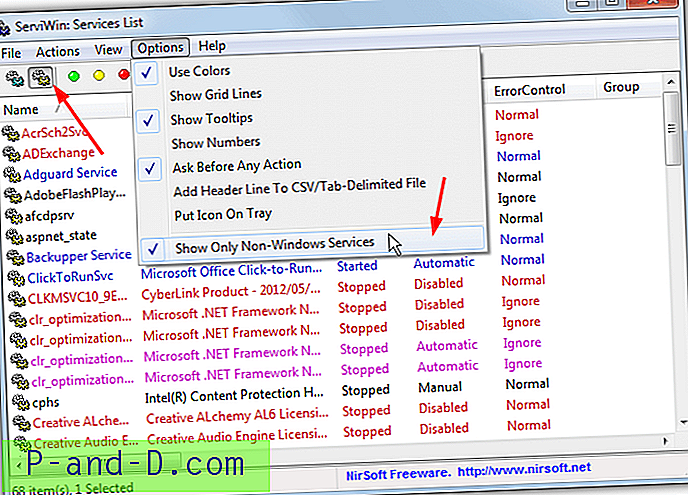
Por defecto, ServiWin muestra los controladores instalados en su ventana. Cambie a mostrar servicios presionando el botón en la barra de herramientas o F8. Los servicios enumerados están codificados por colores para mostrar iniciado (azul), deshabilitado (rojo) o inicio automático (púrpura). Un servicio se puede iniciar, detener, pausar / continuar y reiniciar o cambiar su tipo de inicio. Vaya al menú Opciones y elija la opción inferior "Mostrar solo servicios que no son de Windows" para ocultar los servicios del sistema pero dejar visibles a terceros y otros servicios de Microsoft.
Descargar ServiWin
4. Explorador del sistema
System Explorer es uno de los reemplazos más completos y completos de Windows Task Manager. Lamentablemente, el desarrollo parece haberse estancado en el último año o dos. Además de la función de Servicios que estamos viendo, System Explorer también tiene ventanas de visor para controladores, conexiones de red, ejecuciones automáticas, desinstaladores, WMI, seguridad, información general del sistema e incluso una herramienta de instantánea del registro. La versión portátil ya no está disponible en el sitio web oficial.
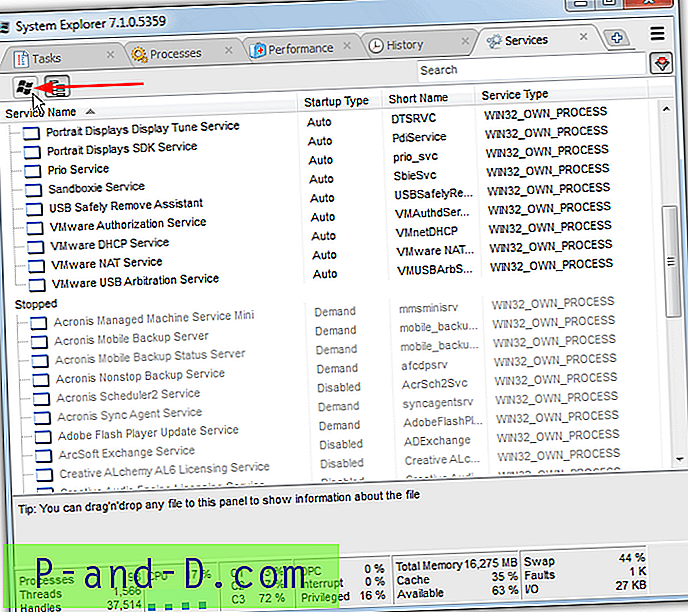
La ventana de Servicios se puede ver agregando una nueva pestaña o desde la vista de árbol en el lado izquierdo. La ventana en sí se divide en dos tipos de servicio, Iniciado y Detenido. La opción para ocultar los servicios de Microsoft es el botón del logotipo de Windows en la parte superior, pero al igual que otros, ocultará todos los servicios de Microsoft. Los servicios pueden comenzar, detenerse, cambiar el tipo de inicio, abrirse en Regedit o buscarse en línea. Una molestia es una barra de donación que aparece cuando inicia System Explorer.
Descargar System Explorer | System Explorer Portable
5. Gerente de Servicio Puran
El software Puran hace una serie de utilidades interesantes, muchas de las cuales están integradas en la suite Puran Utilities. El programa Service Manager no se ha actualizado desde 2013, pero es relativamente simple y fácil de usar. Aunque solo viene como un instalador de instalación, puede desempaquetar el instalador con Universal Extractor para tener su propia versión portátil.
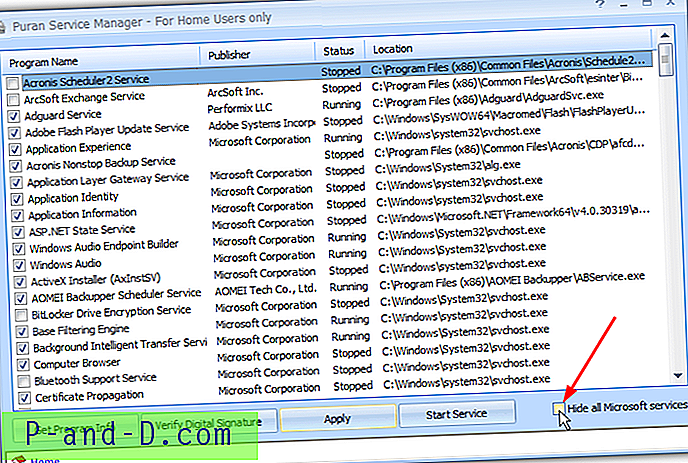
La ventana principal en Puran Service Manager es bastante similar a Msconfig con casillas de verificación para habilitar o deshabilitar servicios individuales. También hay un botón para iniciar / detener un servicio y otro para verificar su firma digital. La casilla de verificación "Ocultar todos los servicios de Microsoft" se encuentra en la parte inferior derecha. Al igual que algunas otras herramientas aquí, ocultará todos los servicios de Microsoft, específicos de Windows o de otro tipo.
Descargar Puran Service Manager
6. AnVir Task Manager Gratis
Al igual que System Explorer arriba, AnVir Task Manager es otro reemplazo del Administrador de tareas de Windows que está cargado de funciones y características. Este programa tiene varias características bastante avanzadas y quizás esté más orientado a usuarios experimentados. Aunque hay una versión premium de pago de AnVir, también hay una edición gratuita, que también está disponible en forma portátil. Tenga en cuenta que a algunos programas de seguridad no les gusta AnVir y clasificarán incorrectamente los ejecutables como sospechosos.
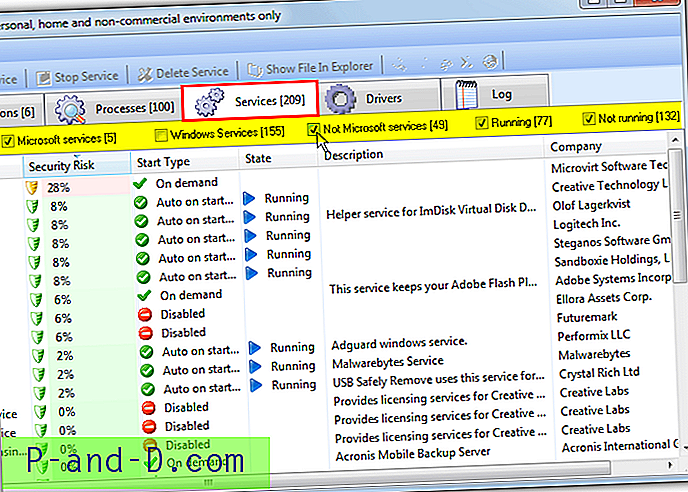
En la pestaña Servicios, hay opciones para iniciar, detener, cambiar el tipo de inicio y eliminar un servicio además de buscar en línea y mostrar el riesgo potencial de seguridad del servicio. Las opciones de filtrado en la parte superior son muy útiles porque le permiten ocultar selectivamente solo los servicios de Windows y / u otros servicios de Microsoft también. Marque una casilla para mostrar el tipo de servicio y desmarque para ocultar. Al hacer doble clic en un servicio, se abre un panel inferior con una gran cantidad de información adicional.
Descargar AnVir Task Manager
7. Optimizador de servicios de PC
PC Services Optimizer es un poco diferente a las otras herramientas aquí. Su objetivo principal es optimizar su computadora deshabilitando los servicios que no son necesarios. Puede hacer esto con una puesta a punto automatizada, una puesta a punto manual, un modo específico del juego y mediante perfiles de servicio creados por el usuario. Aunque puede que estas funciones le resulten útiles o no, para los fines de este artículo estamos más interesados en la función Administrador de servicios.
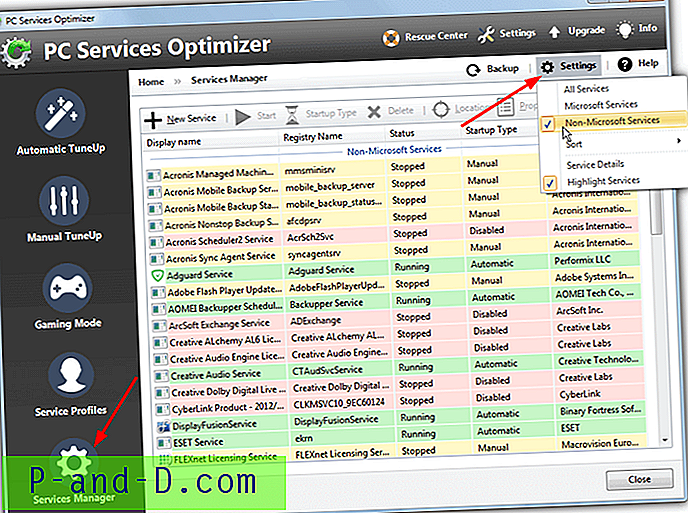
Con el Administrador de servicios, puede iniciar, detener, cambiar el tipo de inicio, eliminar e incluso crear un nuevo servicio. También existe la opción de hacer una copia de seguridad de todas las configuraciones de servicio antes de cambiar cualquier cosa. Por defecto, todos los servicios están listados pero separados como Microsoft y no Microsoft. Para ocultar completamente los servicios de Microsoft, haga clic en el botón Configuración y seleccione "Servicios que no son de Microsoft". PC Services Optimizer tiene el mismo problema que Msconfig en que todos los servicios de Microsoft están ocultos, ya sean servicios de Windows o software de terceros de Microsoft.
Descargar PC Services Optimizer




